Bạn đang cần tìm một phần mềm hát karaoke trên máy tính và có khả năng hiển thị nhiều loại ngôn ngữ khác nhau? Vậy thì hãy thử sử dụng MiniLyrics, một chương trình hiển thị lời bài hát sống động, có khả năng nhận biết nhiều loại ngôn ngữ khác nhau, và hiển thị lời bát hát theo đúng từng giai điệu.
MiniLyrics tương tự như một phần mềm hát karaoke, xem lời nhạc, đồng bộ hóa và hiển thị lời bát hát đang bật trên những phần mềm nghe nhạc phổ biến hiện nay. Bạn chỉ cần bật bài hát và theo dõi lời nhạc ở giao diện cửa sổ độc lập của MiniLyrics để hát theo mà thôi. Ngoài ra, MiniLyrics còn có khả năng tìm kiếm lời bát hát trên Google, kèm theo đó là hỗ trợ người dùng tự làm lời bài hát và lưu lại sử dụng cho lần sau. Cách cài đặt và sử dụng MiniLyrics để xem lời nhạc sẽ được Quản Trị Mạng hướng dẫn trong bài viết dưới đây.
1. Cách cài đặt phần mềm MiniLyrics:
Bước 1:
Trước hết chúng ta sẽ tải phần mềm MiniLyrics cho máy tính theo link bên trên. Tiếp đến click vào file cài đặt .exe để tiến hành cài đặt phần mềm. Ở giao diện đầu tiên, bạn chọn ngôn ngữ là Tiếng Anh.
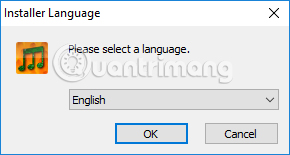
Bước 2:
Tại giao diện các điều khoản của chương trình, nhấn I Agree để đồng ý và chuyển sang giao diện cài đặt tiếp theo.
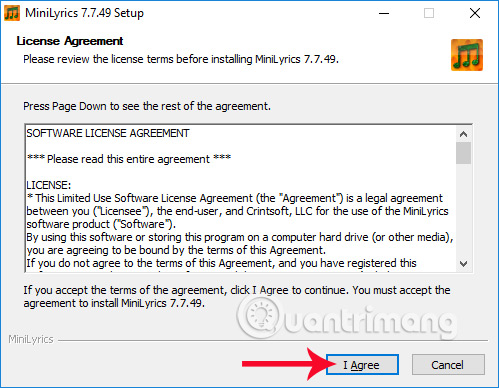
Bước 3:
Ở giao diện setup, chúng ta nhấn Next để chuyển sang giao diện mới.
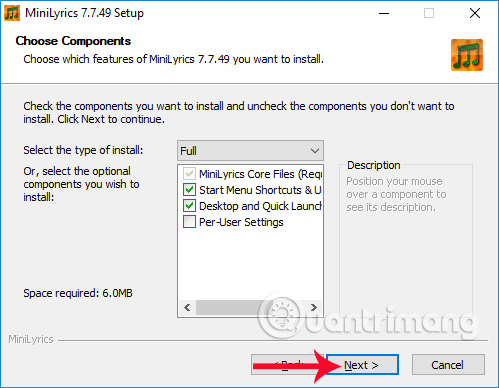
Tiếp đến, nếu bạn muốn thay đổi thư mục cài đặt của MiniLyrics, thì nhấn chọn vào Browse. Sau đó nhấn tiếp vào Install.
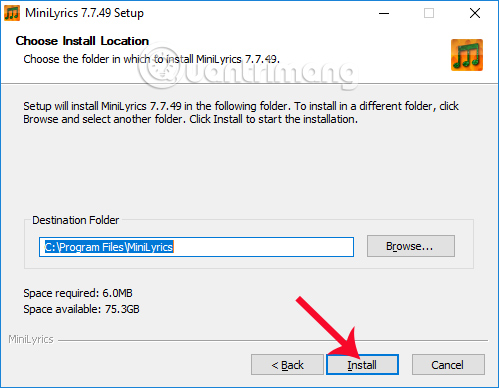
Bước 4:
Cuối cùng, quá trình cài đặt MiniLyrics sẽ được tiến hành trên máy tính.
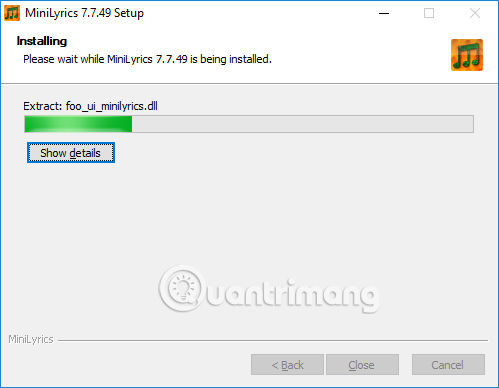
Khi bạn thấy thông báo Completed nghĩa là việc cài đặt MiniLyrics trên máy tính đã hoàn thành xong, nhấn Close để đóng cửa sổ cài đặt lại.
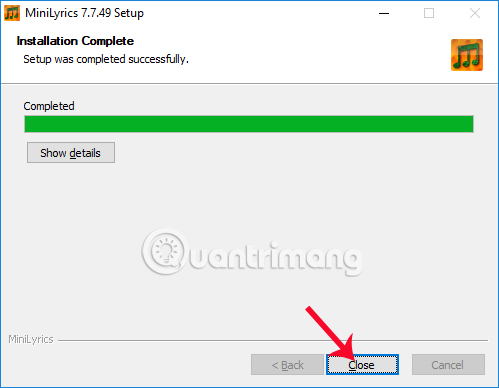
Bước 5:
Xuất hiện giao diện cửa sổ Setup MiniLyric Plugin for Player. Phần mềm sẽ yêu cầu người dùng cho phép kết nối chương trình với Windows Media Player, trình nghe nhạc mặc định trên Windows. Chúng ta nhấn Install để cài đặt.
Nếu bạn muốn thêm chương trình nghe nhạc khác thì nhấn nút More ở bên dưới.
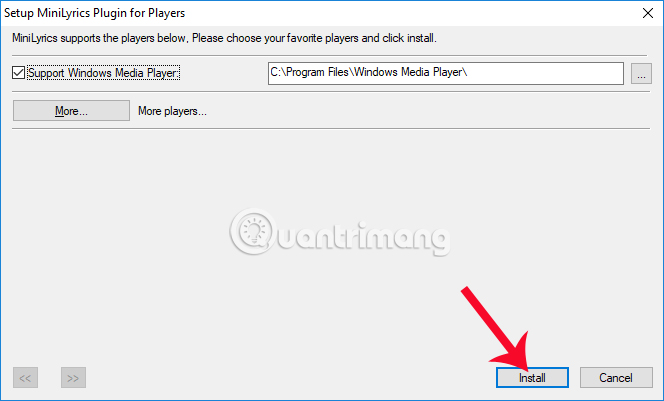
Sau đó, bạn sẽ nhận được thông báo việc liên kết giữa MiniLyrics và Windows Media đã thành công.
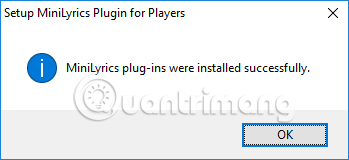
2. Cách sử dụng MiniLyrics xem lời bài hát:
Sau khi chúng ta tiến hành cài đặt MiniLyrics thành công trên máy tính và liên kết phần mềm với Windows Media, bạn có thể sử dụng chương trình ngay sau đó.
Bước 1:
Khi bạn mở bất kỳ một bài hát trên Windows Media Player thì MiniLyrics sẽ tự động xuất hiện giao diện cửa sổ riêng biệt, kèm theo đó là lời bài hát.

Cửa sổ này sẽ xuất hiện ở bất cứ giao diện nào trên máy tính, với nền trong suốt rất dễ theo dõi.
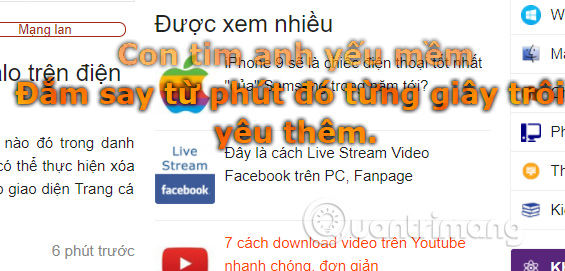
Đặc biệt, MiniLyric còn hỗ trợ hiển thị khá nhiều loại ngôn ngữ khác nhau như Tiếng Anh, Tiếng Hàn,…

Bước 2:
Tuy nhiên sẽ có một vài trường hợp phần mềm không hiển thị lời bài hát. Nếu vậy, bạn có thể tự đi tìm lời bát hát ngay trên MiniLyrics thông qua Google. Bạn mở giao diện cửa sổ MiniLyrics, chọn Lyrics rồi chọn tiếp Search Lyrics…
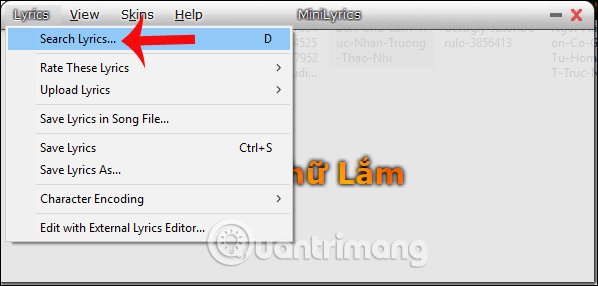
Bước 3:
Trong giao diện tìm kiếm lời nhạc, phần Artist nhập tên nghệ sỹ không dấu, Title tên bài hát không dấu rồi nhấn Search để tìm kiếm trên Google.
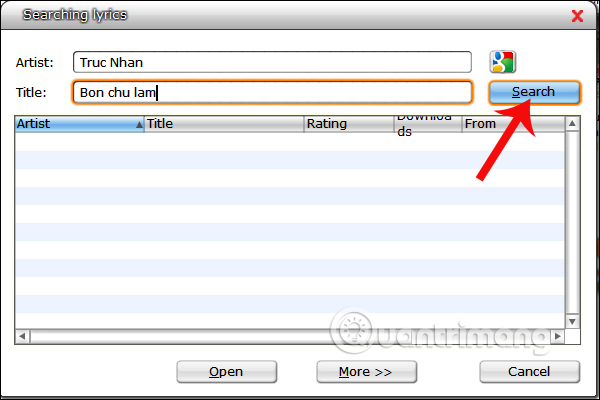
Ngay sau đó chúng ta sẽ nhìn thấy danh sách lời bài hát mà chương trình tìm được. Lựa chọn một file lời bài hát rồi nhấn Open bên dưới để ghép lời bài hát có sẵn trên Google vào bài hát. Như vậy, chúng ta đã có lời bát hát rồi đó.
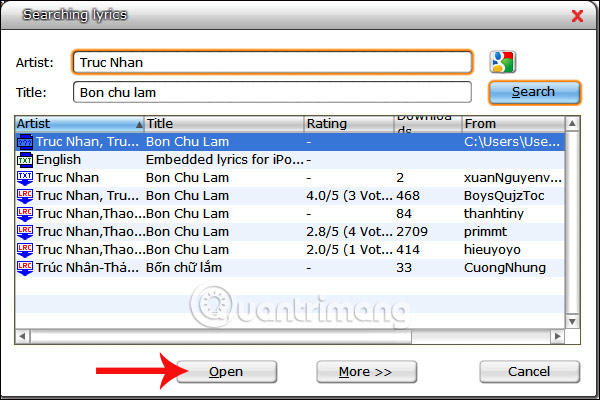
Bước 4:
Nếu như không có kết quả lời bài hát, nghĩa là trong kho lưu trữ lời nhạc của MiniLyrics không có bài hát mà chúng ta muốn tìm. Bạn buộc phải tự làm lời nhạc cho bài hát đó.
Tại giao diện của MiniLyrics, click chuột phải rồi bạn chọn tiếp Lyrics Editor.
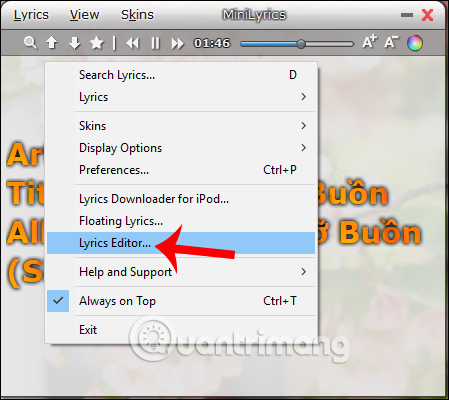
Bước 5:
Xuất hiện khung giao diện để nhập lời bài hát. Chúng ta tìm lời bài hát trên Google, sau đó copy toàn bộ lời bài hát rồi dán vào khung trắng như hình dưới đây.
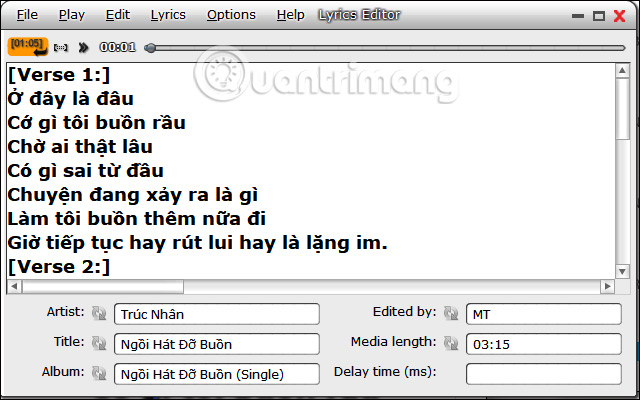
Bước 6:
Bây giờ bạn bật lại bài hát, theo dõi lời ca sỹ hát và lời bài hát trên giao diện MiniLyrics. Nhiệm vụ của chúng ta đó là canh thời gian của câu hát thật chuẩn. Nếu trùng khớp thì click vào ô màu vàng bên trên để nhập thời gian cho lời hát.
Thao tác này bạn đang tạo lời bài hát, ghép lời vào bài hát. Chúng ta thực hiện tiếp tục đến hết bài hát là xong.
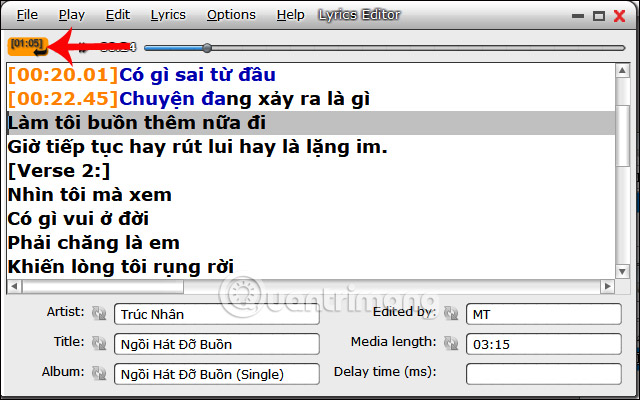
Bước 7:
Khi đã hoàn thành xong, nhấn File > Save File để lưu lại lời bài hát đã tạo đó.
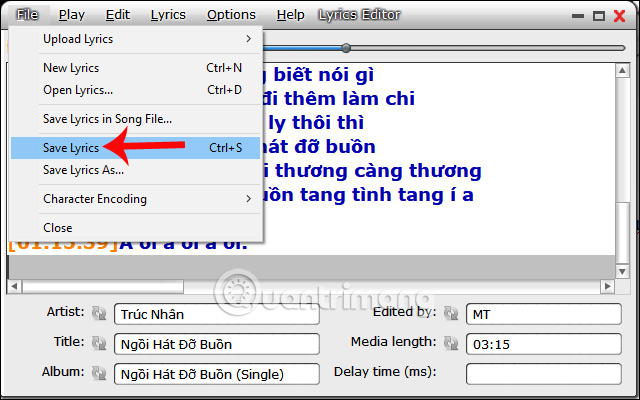
Xuất hiện thư mục của phần mềm, nhấn Save để lưu lại lời bài hát được tạo bởi MiniLyrics.
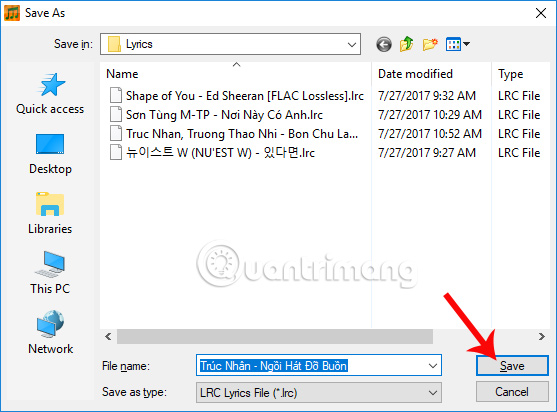
Khi tắt cửa sổ tạo lời bài hát và bật lại bài hát trước đó, chúng ta sẽ nhìn thấy lời bài hát được tạo như hình dưới đây.

Bước 8:
Ngoài ra, MiniLyrics cũng cung cấp tới người dùng một số tùy chỉnh giao diện sử dụng cũng như thiết lập cho chương trình. Các tùy chọn đều xuất hiện ở trên cùng giao diện. Chúng ta có thể thay đổi giao diện hiển thị bài hát của MiniLyrics chẳng hạn. Trong mục Skins bạn lựa chọn giao diện như iTunes Mode, Fantasy, Metal,...
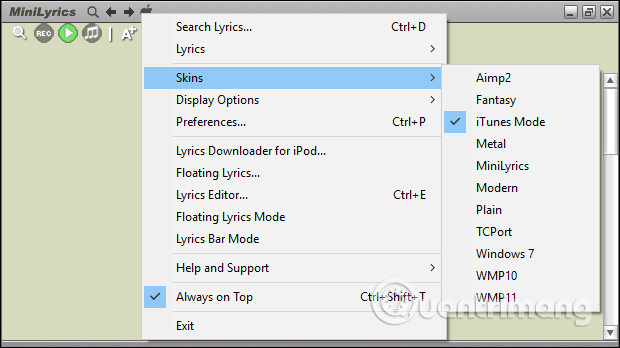
Hoặc có thể thay đổi kích cỡ chữ hiển thị, màu sắc của chữ,...
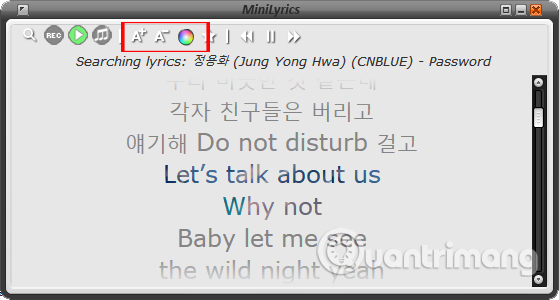
Vậy là bạn đã biết cách hát karaoke, lấy lời bài hát bằng phần mềm MiniLyrics rồi đó. Không chỉ với tính năng cơ bản cung cấp lời, MiniLyrics còn sỡ hữu các tính năng mạnh mẽ, tìm lời nhạc trên Google rồi ghép vào bài hát và khả năng giúp người dùng tự tạo lời nhạc cho bài hát. Trong quá trình tạo lời nhạc cho bài hát, bạn hãy chọn thời gian thật chuẩn cho từng câu hát để có thể hát karaoke nhé.
Chúc các bạn thực hiện thành công!
 Công nghệ
Công nghệ  AI
AI  Windows
Windows  iPhone
iPhone  Android
Android  Học IT
Học IT  Download
Download  Tiện ích
Tiện ích  Khoa học
Khoa học  Game
Game  Làng CN
Làng CN  Ứng dụng
Ứng dụng 







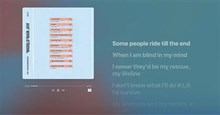
 Thương mại Điện tử
Thương mại Điện tử  Nhạc, phim, truyện online
Nhạc, phim, truyện online  Phần mềm học tập
Phần mềm học tập 









 Linux
Linux  Đồng hồ thông minh
Đồng hồ thông minh  macOS
macOS  Chụp ảnh - Quay phim
Chụp ảnh - Quay phim  Thủ thuật SEO
Thủ thuật SEO  Phần cứng
Phần cứng  Kiến thức cơ bản
Kiến thức cơ bản  Lập trình
Lập trình  Dịch vụ công trực tuyến
Dịch vụ công trực tuyến  Dịch vụ nhà mạng
Dịch vụ nhà mạng  Quiz công nghệ
Quiz công nghệ  Microsoft Word 2016
Microsoft Word 2016  Microsoft Word 2013
Microsoft Word 2013  Microsoft Word 2007
Microsoft Word 2007  Microsoft Excel 2019
Microsoft Excel 2019  Microsoft Excel 2016
Microsoft Excel 2016  Microsoft PowerPoint 2019
Microsoft PowerPoint 2019  Google Sheets
Google Sheets  Học Photoshop
Học Photoshop  Lập trình Scratch
Lập trình Scratch  Bootstrap
Bootstrap  Năng suất
Năng suất  Game - Trò chơi
Game - Trò chơi  Hệ thống
Hệ thống  Thiết kế & Đồ họa
Thiết kế & Đồ họa  Internet
Internet  Bảo mật, Antivirus
Bảo mật, Antivirus  Doanh nghiệp
Doanh nghiệp  Ảnh & Video
Ảnh & Video  Giải trí & Âm nhạc
Giải trí & Âm nhạc  Mạng xã hội
Mạng xã hội  Lập trình
Lập trình  Giáo dục - Học tập
Giáo dục - Học tập  Lối sống
Lối sống  Tài chính & Mua sắm
Tài chính & Mua sắm  AI Trí tuệ nhân tạo
AI Trí tuệ nhân tạo  ChatGPT
ChatGPT  Gemini
Gemini  Điện máy
Điện máy  Tivi
Tivi  Tủ lạnh
Tủ lạnh  Điều hòa
Điều hòa  Máy giặt
Máy giặt  Cuộc sống
Cuộc sống  TOP
TOP  Kỹ năng
Kỹ năng  Món ngon mỗi ngày
Món ngon mỗi ngày  Nuôi dạy con
Nuôi dạy con  Mẹo vặt
Mẹo vặt  Phim ảnh, Truyện
Phim ảnh, Truyện  Làm đẹp
Làm đẹp  DIY - Handmade
DIY - Handmade  Du lịch
Du lịch  Quà tặng
Quà tặng  Giải trí
Giải trí  Là gì?
Là gì?  Nhà đẹp
Nhà đẹp  Giáng sinh - Noel
Giáng sinh - Noel  Hướng dẫn
Hướng dẫn  Ô tô, Xe máy
Ô tô, Xe máy  Tấn công mạng
Tấn công mạng  Chuyện công nghệ
Chuyện công nghệ  Công nghệ mới
Công nghệ mới  Trí tuệ Thiên tài
Trí tuệ Thiên tài